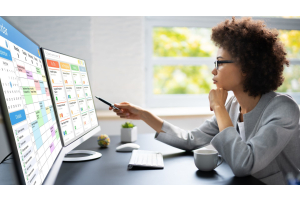Come installare McAfee Antivirus Guida all'installazione

Qualsiasi dispositivo che possiede può avere una protezione antivirus incorporata nella maggior parte dei casi, ma per garantire una protezione completa contro malware e programmi potenzialmente indesiderati, è ideale installare un software antivirus di terzi come quelli che offriamo nel nostro negozio.
Il software antivirus di McAfee è molto affidabile e superiore alla media del settore. Secondo le prove d'uso, questo vale anche per la facilità d'uso del prodotto.
McAfee offre un'ottima esperienza utente e inoltre non confonde erroneamente il software legittimo con quello innocuo, cosa molto comune con i prodotti antivirus di questi tempi. L'interfaccia utente del prodotto è molto semplice e facile da navigare, a differenza di altri prodotti antivirus con alte prestazioni simili, cosa che non deve dimenticare.
Scaricare McAfee
I prodotti di punta di McAfee che può acquistare nel nostro negozio sono:
• McAfee Antivirus Plus
• McAfee Internet Security
• McAfee Protezione Totale

Ma quale dovrebbe scegliere?
Caratteristiche generali
Oltre alle caratteristiche generali, può vedere le principali differenze tra questi tre prodotti antivirus McAfee.
Installazione iniziale su PC o Mac
Se ha un computer con Windows 10 o 8.x
1. Clicchi sul pulsante "Download Centre" nell'email che ha ricevuto o nell'email corrispondente al prodotto.

• Verrà reindirizzato al sito web del produttore e le verrà chiesto di accedere o di creare un nuovo account.
• Scarichi ed esegua lo strumento McAfee Software Installation Wizard.
• Inserisca il suo indirizzo e-mail registrato e la sua licenza e clicchi su "Register".
• Clicchi su "Start", appare la schermata "Licence Agreement" e deve seguire le istruzioni e cliccare su "Accept".
• Il software McAfee installato può essere disinstallato e reinstallato per risolvere eventuali problemi. Pertanto, lo strumento può richiedere 15 minuti o più.
Se ha Windows 7 (o precedente) o macOS, o vuole installare un altro prodotto McAfee come Safe Connect o Safe Family.
Passo 1: Accedere al sito web di McAfee.
1. Vada a home.mcafee.com.
2. Clicchi su "Log in".
3. Segua una di queste procedure:
• Se ha già un account McAfee:
a. Inserisca l'indirizzo email del suo account McAfee.
b. Inserisca la password del suo account McAfee.
c. Clicchi su "Log in".
• Se non ha un account McAfee:
a. Clicchi su "Registrati ora".
b. Inserisca i suoi dati, ad esempio nome, cognome e indirizzo email. Inserisca una password per l'account.
c. Riceverà il "Contratto di licenza" e la "Politica sulla privacy" di McAfee e cliccherà su "Accetto".
Passo 2: Iniziare l'installazione
1. Scelga:
• Il tipo di macchina su cui vuole installare.
• Il software McAfee che vuole installare.
2. Clicchi su "Scaricare".
3. Riceverà una schermata con un "accordo di licenza" che dovrà accettare dopo averlo letto.
4. Riceverà un numero di serie che dovrà annotare per dopo.
5. Segua le istruzioni per installare il software McAfee.
NOTA:
• Se l'installazione non riesce sul suo computer con Windows 7 o precedente, potrebbe essere necessario eseguire lo strumento di pre-installazione. Per maggiori dettagli, veda Informazioni correlate.
• Per installare correttamente il software McAfee sui Mac con processori Apple Silicon, deve avere installato Rosetta.
o Istruzioni per installare Rosetta 2 sul suo Mac.
• Segua le istruzioni nel processo di registrazione e inserisca il codice prodotto che ha acquistato da noi quando le viene richiesto.

Se è cliente di Licendi, troverà sia la fattura che il trasferimento della licenza nella sua email.
Ha un problema?
Abbiamo una garanzia di attivazione
Se la licenza non funziona, la sostituiremo gratuitamente! Se ha seguito tutte le istruzioni e installato il file, ma la password non attiva il software, è possibile che la password sia scaduta, poiché le nostre password devono essere attivate entro un certo periodo di tempo.
In questo caso, le chiediamo di compilare il modulo nel nostro Centro di Aiuto e di inviarci un'immagine del messaggio di errore (preferibilmente uno screenshot). Riceverà quindi una nuova licenza per l'attivazione immediata.
La licenza le dà il diritto di scaricare e usare gli aggiornamenti.
Siamo qui per lei,
Supporto di Licendi.es